
Շատ օգտվողներ բազմիցս բախվել են մի իրավիճակի, երբ զննարկիչը բռնված վիրուսը փոխում է իր պարամետրերը եւ լռելյայն որոնման համակարգը, սահմանում է կասկածելի կայքերում անցանկալի գործիքներ, ակտիվացնում է գովազդային բնույթի թռիչքներ: Բնականաբար, այս ամենը չի կարող դուր գալ: Բայց առանց երրորդ կողմի գործիքների `իրենց ջանքերով` այս տեսակի վիրուսային ծրագիրը բավականին դժվար հանելու համար: Բարեբախտաբար, կան մասնագիտացված ծրագրեր, որոնք թույլ են տալիս հեռացնել թռուցիկ գովազդը զննարկչի մեջ շատ ավելի հեշտ:
Ինչպես հեռացնել գովազդը
Շուկայում դիմումներ չկան, որոնք թույլ են տալիս արագ եւ հուսալիորեն հեռացնել գովազդային տարրերը վեբ զննարկիչներից: Մտածեք, թե ինչպես վայելել դրանցից ամենաարդյունավետը:Մեթոդ 1. Հակուստ
Զննարկիչներում գովազդը հեռացնելու ամենապարզ ծրագիրը հակադարձում է: Դրա անմիջական նպատակը տարբեր զննարկիչներում հեռացնել գովազդային գործիքներ: Այն նույնիսկ չունի իր ինտերֆեյսը եւ գործարկումից անմիջապես հետո, ինտերնետի դիտորդներում կասկածելի տրակղերի բացակայության դեպքում այն չի ցուցադրում իր գործունեությունը եւ անմիջապես փակվում: Եթե գտնվեն գործիքագոտիները, հակձնաստը նախաձեռնում է դրանք հեռացնելու կարգը: Եթե իսկապես ցանկանում եք հեռացնել տուլբարը, ապա ստիպված կլինեք հաստատել այն: Հեռացումը տեղի կունենա գրեթե անմիջապես:

Կարդացեք ավելին. Ինչպես հեռացնել գովազդը Google Chrome Browser Antidust ծրագրի մեջ
Մեթոդ 2. Գործիքադարի մաքրող միջոց
ToolBar Cleaner- ը մասնագիտանում է նաեւ գործիքագոտիների եւ հավելվածների հեռացման մեջ, բայց ունի ավելի բարդ կազմաձեւում, քան նախորդ կոմունալը:
- Անցանկալի գործիքներ եւ հավելումներ հայտնաբերելու համար, առաջին հերթին, գործարկեք համակարգի սկանավորում:
- Կասկածելի մոդուլների ցանկը ձեւավորվում եւ հանվում է ձեռքով, որը նախատեսված է այն տարրերով, որոնք մենք նախատեսում ենք հեռանալ, գործարկել plugins եւ գործիքագոտիներ հեռացնելու կարգը:
- Ընթացակարգն ավարտվելուց հետո դիտորդների անցանկալի գործիքագոտիները բացակայում են:

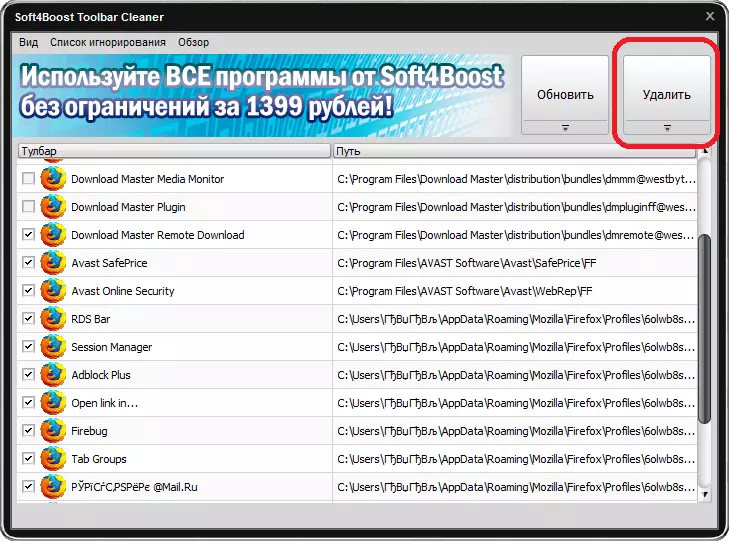
Կարդացեք ավելին. Ինչպես հեռացնել գովազդը զննարկիչ Mozil Toolbar Cleaner- ում
Մեթոդ 3. Adwcleaner
Adwcleaner- ի դիմումը ի վիճակի է գտնել եւ հեռացնել գովազդը զննարկիչից, նույնիսկ այն դեպքերում, երբ վարակի ուշադրությունը լավ թաքնված է:
- Ինչպես նախորդ ծրագրի դեպքում, սկսելուց անմիջապես հետո, ձեզ հարկավոր է սկանավորել `կտտացնելով հիմնական պատուհանում համապատասխան կոճակը:
- Թեստի արդյունքները կնճռոտվում եւ բաժանվում են ըստ կատեգորիայի, առանձին ներդիրներով: Նրանցից յուրաքանչյուրում դուք կարող եք հեռացնել ընտրությունը հատուկ կետից, դրանով իսկ չեղարկել դրա հեռացումը: Նույնը, որը կմնա նշվում է, կհեռացվի «Մաքրում» կոճակը սեղմելուց հետո:
- Այս ընթացակարգի կատարմամբ անցնելուց առաջ պետք է փակեք բոլոր դիմումների պատուհանները, քանի որ իր աշխատանքի ավարտին Adwcleaner- ը կկատարի համակարգչի պարտադիր վերագործարկումը:
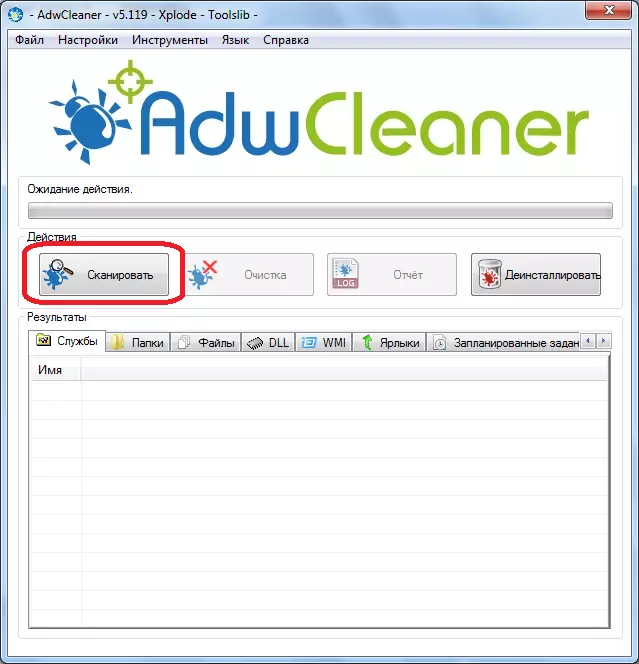

Կարդացեք ավելին. Ինչպես հեռացնել գովազդը Brawser Opera ծրագրի AdwCleaner- ում
Մեթոդ 3. Hitman Pro
Hitman Pro ծրագիրը կատարում է զննարկիչներում ներկառուցված վիրուսների ավելի խորը որոնում:
- Այս դիմումը օգտագործելով ինտերնետի զննարկիչներում գովազդը հեռացնելու համար անհրաժեշտ է նաեւ սկանավորել:
- Այնուհետեւ ծրագիրը կառաջարկի հեռացնել նշանավոր կասկածելի տարրերը: Այնուամենայնիվ, եթե վստահ եք նրանց հուսալիության մեջ, կարող եք հեռացնել նշանը:
- Դրանից հետո իրականացվում է համակարգի եւ բրաուզերների մաքրման կարգը `գովազդային եւ լրտեսող ծրագրերի կիրառման դիմումներից:
- Hitman Pro- ն ավարտելուց հետո համակարգիչը պետք է վերագործարկեք համակարգը `համակարգը վերջնական մաքրման համար:
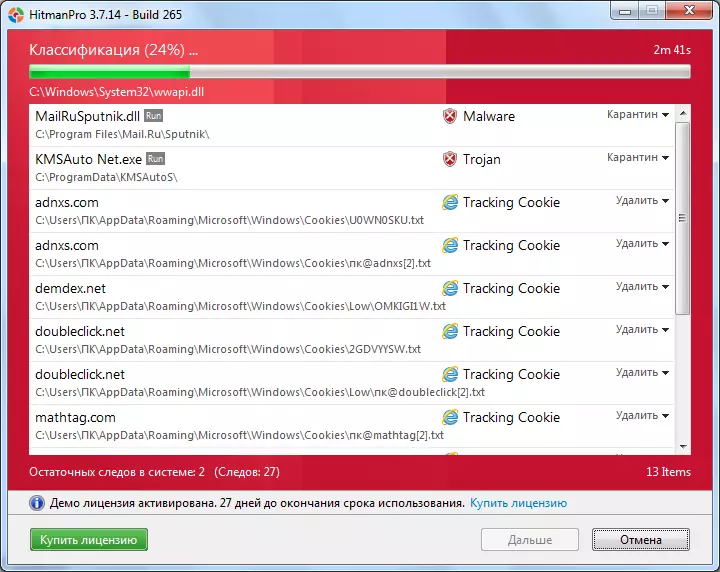
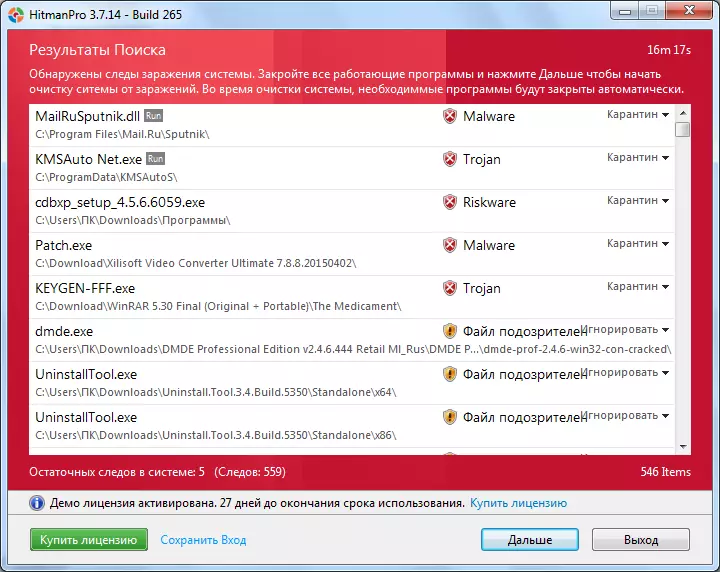

Կարդացեք ավելին. Ինչպես հեռացնել գովազդը Yandex Browser Hitman Pro ծրագրում
Ինչպես տեսնում եք, կա մի շարք ծրագրերի, որոնց շնորհիվ կարող եք ազատվել ինտերնետում գովազդից `Yandex զննարկիչում, Opere, Mozile, Google Chrome եւ այլ հանրաճանաչ վեբ զննարկիչներում:
